概述
Mac系统对于PHP运行非常友好,我们只需要进行简单的配置便可以开始进行使用,本篇文章将一步一步地介绍Apache、PHP和MySQL的安装与配置,为开始进行开发铺好路
Apache
启动Apache服务
在Mac系统中已经安装好了Apache服务,我们只需要通过如下方式启动即可直接使用
在终端中输入如下命令,启动Apache服务
|
1
|
sudo apachectl start注: 因为sudo是系统管理指令,所以需要输入电脑密码(输入字符时不会显示,输入完成敲击回车即可)
|
在终端中输入如下命令,查看Apache服务版本
|
1
|
sudo apachectl -v
|
在本机中版本信息如下
|
1
2
|
Server version: Apache/2.4.18 (Unix)
Server built: Feb 20 2016 20:03:19
|
在浏览器中输入如下网址,检查Apache服务是否启动成功
|
1
2
|
http:
//localhost
http:
//127.0.0.1
|
如果Apache服务启动成功,页面会显示It works!
Apache的其他配置
关闭Apache服务
在终端中输入如下命令,关闭Apache服务
|
1
|
sudo apachectl stop
|
重启Apache服务
在终端中输入如下命令,重启Apache服务
|
1
|
sudo apachectl restart
|
Apache服务安装路径
Apache服务默认安装路径在/private/etc/apache2,属于系统私有目录,我们不可直接在Finder中找到该路径

我们可以通过两种方式进入该路径
- 在终端中输入open /etc命令进入etc文件夹
- 在Finder -> 前往 -> 前往文件夹中输入/etc即可进入etc文件夹
Apache服务部署路径
Apache服务部署路径在/资源库/WebServer/Documents/,我们的项目需要放置在该路径下
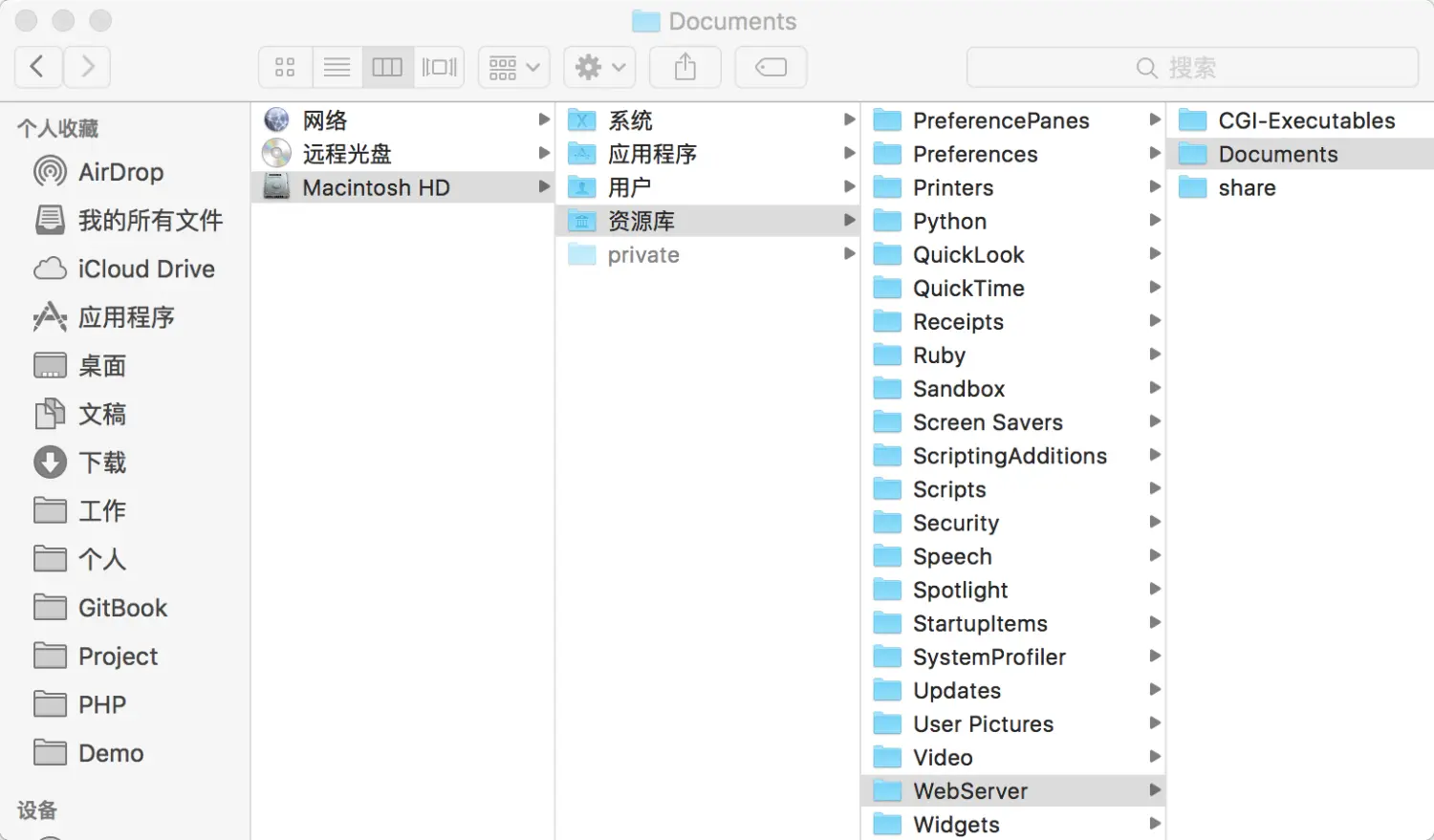
如果想要修改部署路径,可以在/private/etc/apache2目录下找到并打开httpd.conf文件,搜索DocumentRoot并修改部署路径
注1: 笔者使用Sublime Text软件进行PHP开发,且该软件可以直接打开该配置文件
注2: 如果提示文本锁定不允许修改,可以将该文件复制到其他文件夹修改之后,在粘贴回来覆盖原文件即可
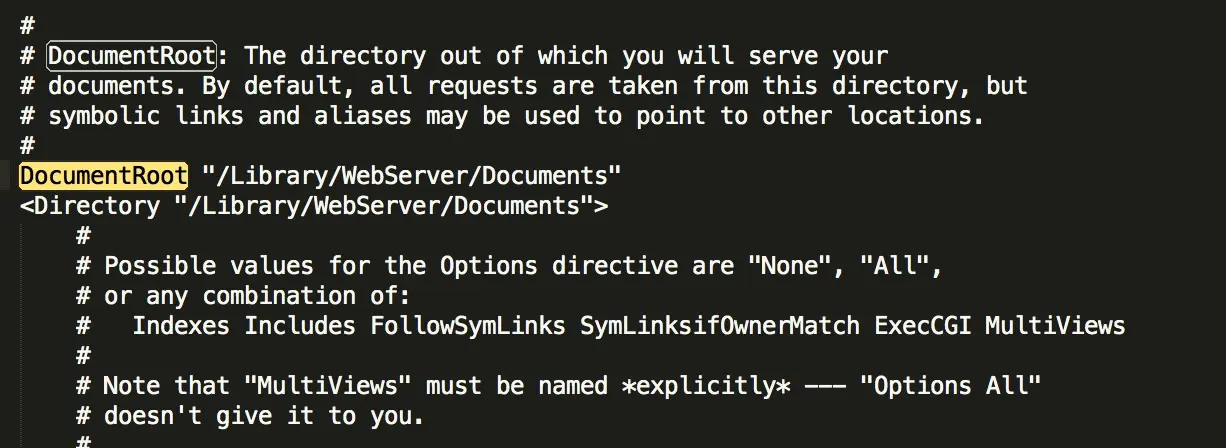
Apache服务端口号
Apache服务端口号默认为80,如果想要修改端口号,可以在/private/etc/apache2目录下找到并打开httpd.conf文件,搜索Listen 80并修改端口号
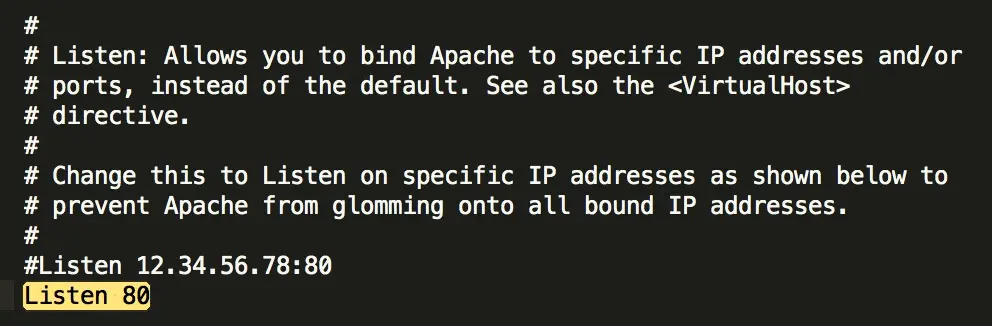
PHP
PHP的启动只需要在Apache服务中进行一下配置即可直接使用
首先,在/private/etc/apache2目录下找到并打开httpd.conf文件
其次,搜索#LoadModule php5_module libexec/apache2/libphp5.so,将前方的#删除
再次,重启Apache服务即可
最后,我们在路径下新建一个info.php测试程序试试效果吧
|
1
2
3
|
<?php
phpinfo();
?>
|
在浏览器中输入如下网址即可查看到PHP的信息
|
1
|
http:
//localhost/info.php
|

MySQL
安装MySQL
首先,在浏览器中输入如下网址,下载图中所示文件并安装
|
1
|
http:
//dev.mysql.com/downloads/mysql/
|
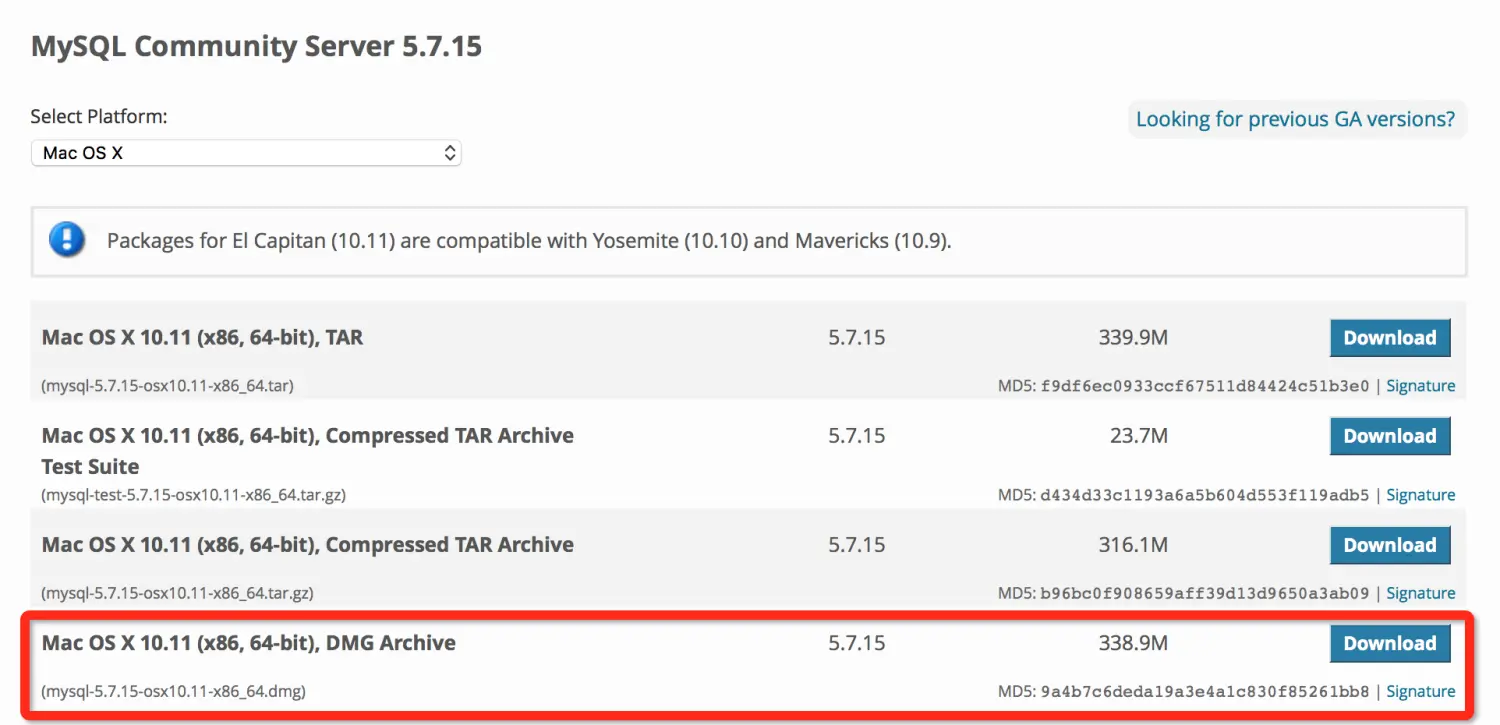
其次,在终端中输入如下命令,查看MySQL版本
|
1
|
mysql --version
|
在本机中版本信息如下
|
1
|
mysql Ver 14.14 Distrib 5.7.14,
for
osx10.11 (x86_64)
using
EditLine wrapper
|
如果提示command not found,这是因为该命令默认访问/usr/local/bin/mysql路径下的mysql,所以我们可以在终端输入如下命令,建立一个软链接即可
|
1
|
sudo ln -fs /usr/local/mysql/bin/mysql /usr/local/bin/mysql
|
再次,利用安装MySQL时给出的用户和密码登录MySQL服务,在终端中输入如下命令,敲击回车后输入密码
|
1
|
mysql -u root -p
|
再次,在终端中输入如下命令,退出MySQL服务
|
1
|
exit
|
最终,在终端中输入如下命令,将密码修改为自己的密码
|
1
|
/usr/local/mysql/bin/mysqladmin -u USER -p password PASSWORD注: USER为用户名,默认为root;PASSWORD为新密码,回车后输入原密码即可
|
MySQL的启动与停止
在命令行输入如下指令,启动与停止MySQL服务
|
1
2
|
sudo /usr/local/mysql/support-files/mysql.server start
sudo /usr/local/mysql/support-files/mysql.server stop
|
在系统偏好设置中启动与停止MySQL服务
在系统偏好设置中有一个MySQL选项,我们可以在这里手动启动与停止MySQL服务

MySQL可视化管理方式phpMyAdmin
首先,在浏览器中输入如下网址,下载图中所示文件
|
1
|
https:
//www.phpmyadmin.net/downloads/
|
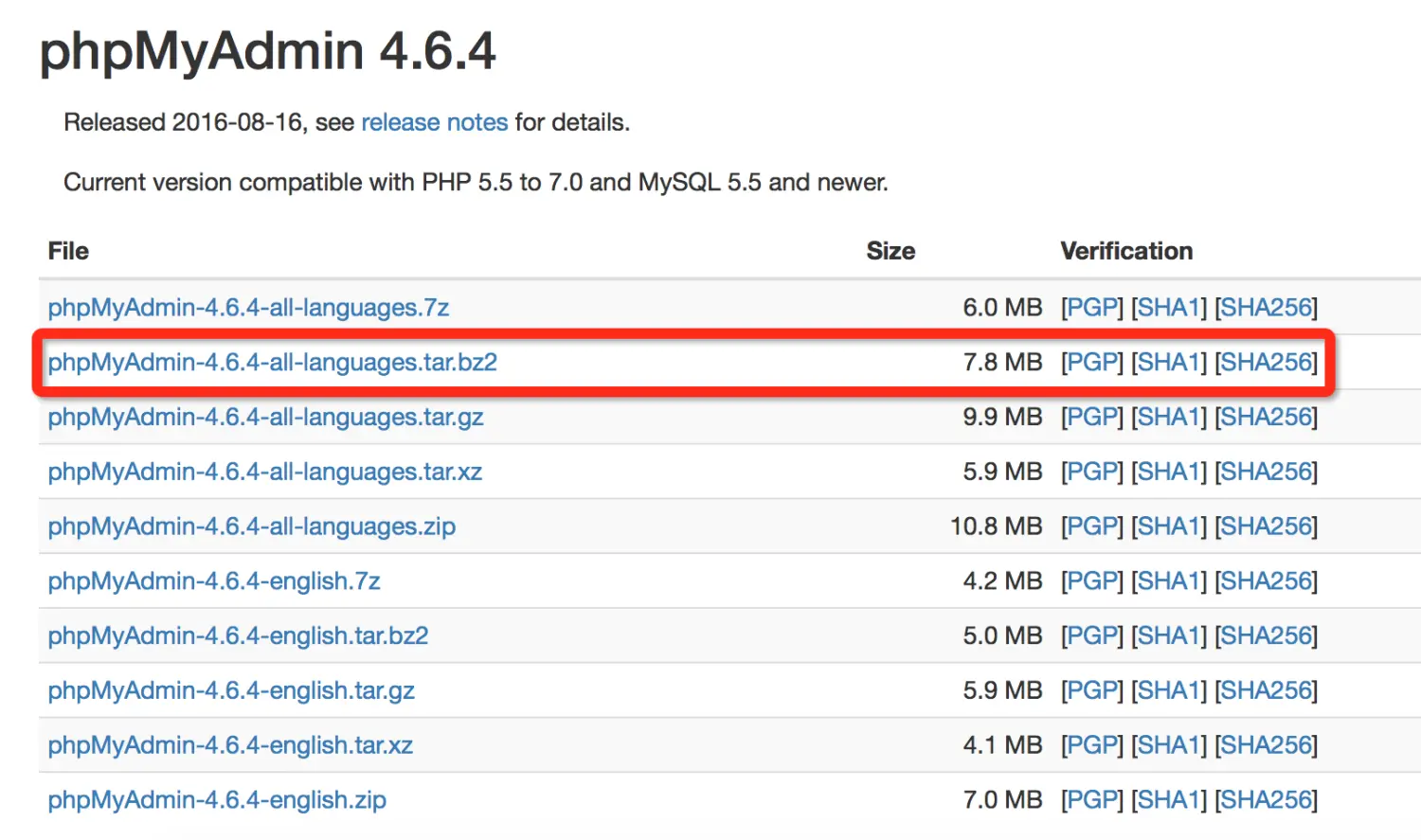
其次,将压缩文件解压到/资源库/WebServer/Documents/路径下,并重命名为phpMyAdmin
再次,将文件夹中的config.sample.inc.php文件重命名为config.inc.php
再次,将config.inc.php文件中的如下代码进行修改
|
1
2
3
4
5
|
// 修改前:
$cfg[
'Servers'
][$i][
'host'
] =
'localhost'
;
// 修改后:
$cfg[
'Servers'
][$i][
'host'
] =
'127.0.0.1'
;
|
最后,在浏览器中输入如下网址进行登录即可直接对MySQL进行可视化管理
|
1
|
http:
//localhost/phpmyadmin/注: 默认用户名为root
|
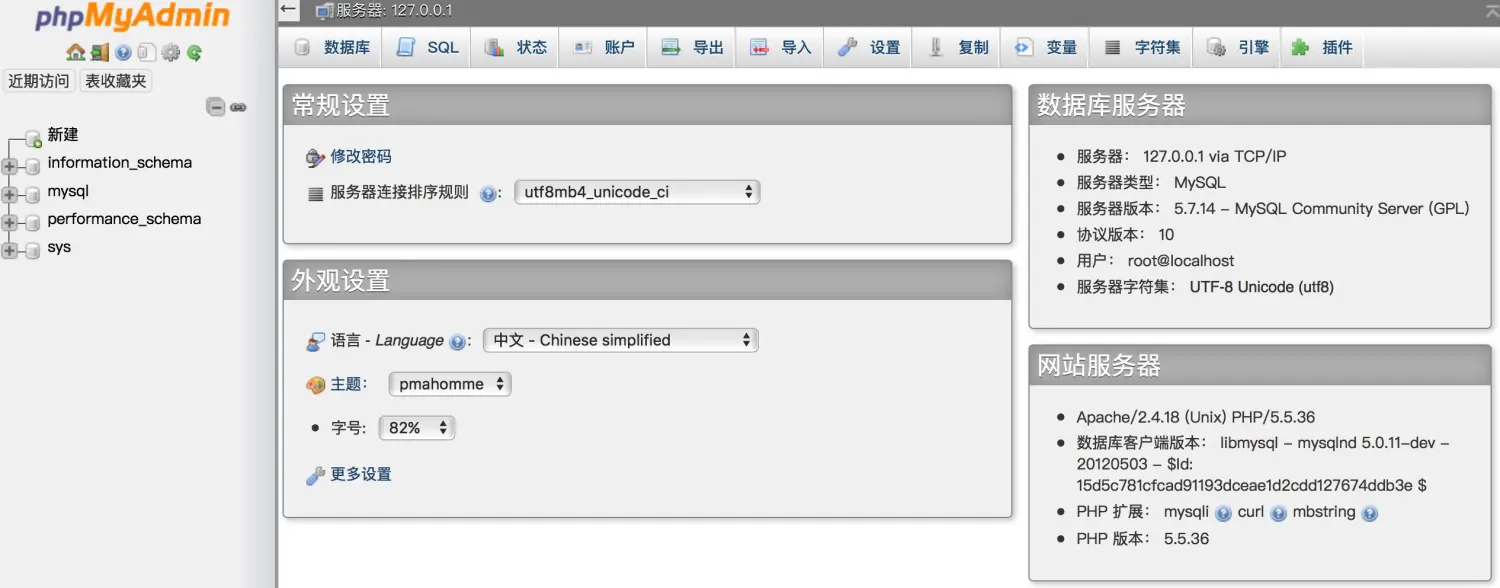
最后
以上就是长情纸鹤最近收集整理的关于在MAC系统上配置PHP运行环境概述ApachePHPMySQL的全部内容,更多相关在MAC系统上配置PHP运行环境概述ApachePHPMySQL内容请搜索靠谱客的其他文章。








发表评论 取消回复